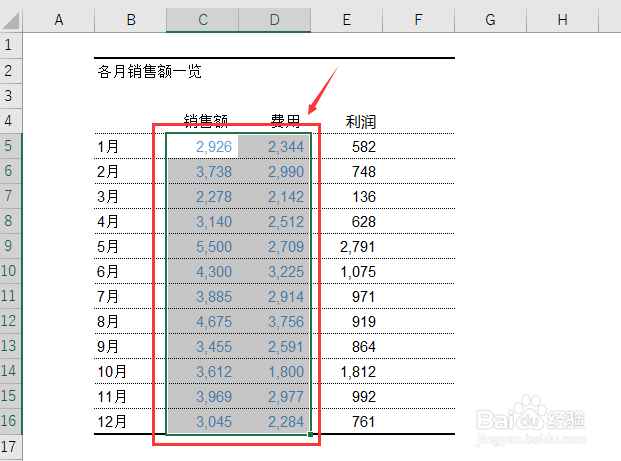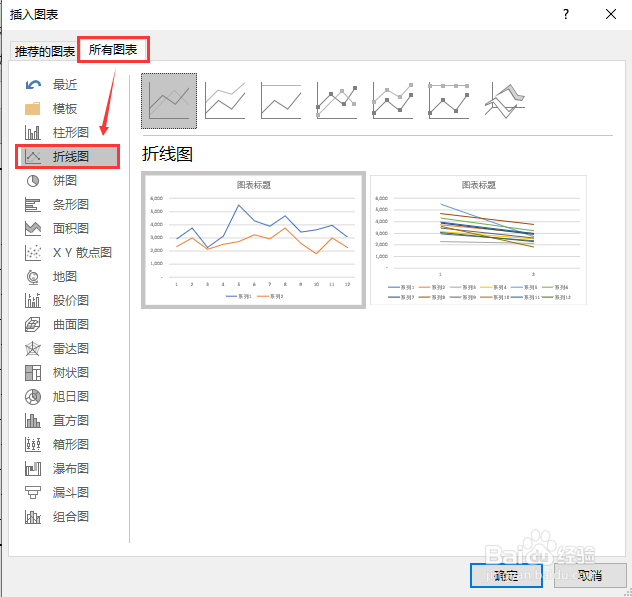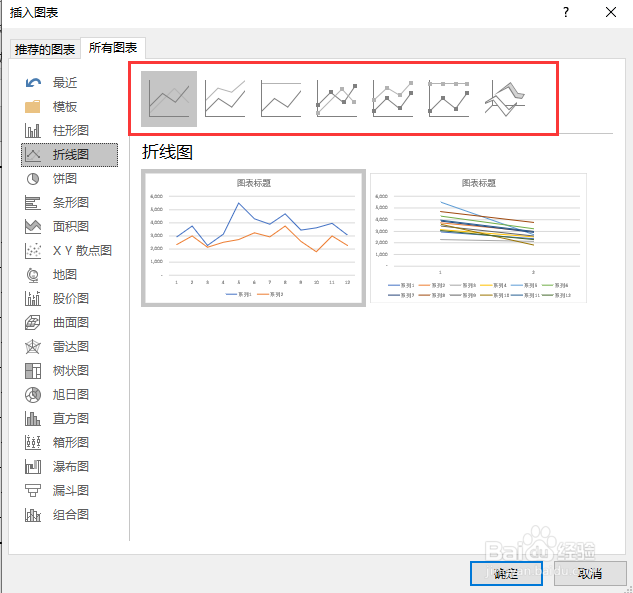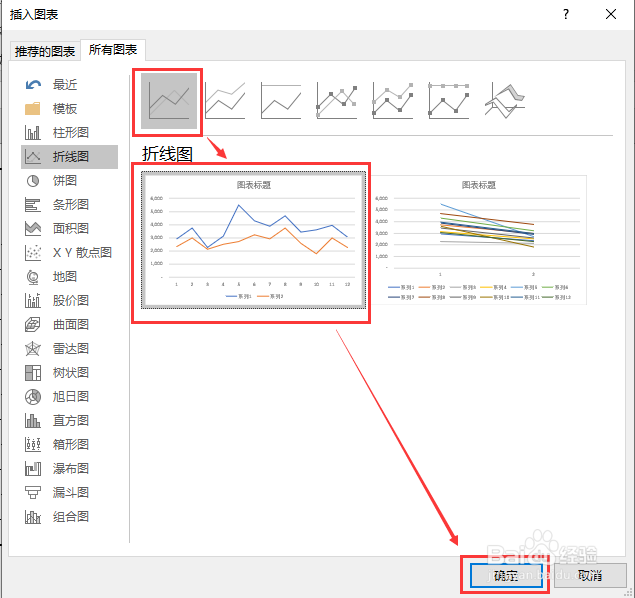Excel中的折线图是如何制作出来的
1、首先,准备好相关数据。因为折现图等图表实际是数据的一种展现形式而已。
2、选定数据范围,选定制作折线图的数据的单元格范围
3、点击“插入” ,选择“查看所有图表”
4、打开“插入图表”对话框,选择“所有图表”,找到“折线图”。从这里也可以概览Excel支持的所有图表类型,折线图只是其中一种。
5、每种类型的图表,都或多或少地拥有各自的子类型图表,如下图是折线图的子类型图表。而每个子类型图表,棵褶佐峨还可能会有多个样式供选择
6、选中其中一种折线图,点击“确定”
7、一个简易的折线图即可制作完成
声明:本网站引用、摘录或转载内容仅供网站访问者交流或参考,不代表本站立场,如存在版权或非法内容,请联系站长删除,联系邮箱:site.kefu@qq.com。
阅读量:35
阅读量:86
阅读量:61
阅读量:52
阅读量:44